
レタッチして写真もっと良くしたい。
でも編集の仕方とかソフトとかどうすればいいんだろう?
私も登山や旅行などで撮った写真のうちお気に入りの何枚かはレタッチします。
独学だし難しいことはやらないしできませんが、それでも自分好みの写真に仕上げることはできていると思います。
今回は簡単に自分好みの写真にするために編集する項目をお話していきます。
レタッチとは
レタッチは簡単に言うと、画像編集のことです。
撮った写真データの明るさや色などを調整し、加工してきれいな写真を仕上げる作業のことを言います。


この写真はiPhoneで撮影した写真ですが、レタッチしたことで明るさや青みが増し、より良い写真になっています。

レタッチはあくまで写真という素材を磨くものであって、素材を撮影するほうが大事です!

編集する6項目
ぶっちゃけ私も初心者で、トーンカーブとか難しい項目は分かりません(笑)
しかし初心者の私でも以下の項目を編集することで自分好みの写真に近づけることができていますので、お話していきます。
露出
露出とは、写真全体の明るさを変える項目です。
露出を上げれば写真全体が明るくなるし、下げれば暗くなります。


※露出のみを変更
コントラスト
コントラストは写真の明暗差を変える項目です。
写真には明るい部分と暗い部分がありますが、それを画像編集ソフトが自動的に読み取ります。
コントラストを上げることで明暗差がはっきりしシャープな写真になりやすく、下げると明暗差の少ないふんわりした写真になりやすいです。


ハイライト
ハイライトとは写真の明るい部分の明るさを変更する項目です。
ハイライトを上げると明るい部分がより明るくなり、下げると明るい部分んぼ明るさが落ち着きます。
私はハイライトは下げるほうにしか使いません。
強い光や露出で明るくなりすぎてしまった部分を補正して落ち着かせたい時に使用します。

右側のライトの光が強すぎるので・・・

切り抜きしつつ、ハイライトを下げて目立たせなくしました。
ホワイトバランス(色温度)
ホワイトバランスとは写真全体の色味を変える項目です。

写真では色温度という言葉も同じ意味で使います。
Lightroomでは”色温度”、Luminarでは”暖かみ”という項目です。
ホワイトバランスを変更すると写真全体がオレンジ色になったり、青色になったりします。
写真の雰囲気や自分の好みに応じて色合いを編集していきます。

本来の意味は、写真は光の当たり具合によって色味が変わってきてしまうため、白いものを白く見せるように編集することを”ホワイトバランスを整える”と言ったりします。


この写真では青を強くして幻想的な雰囲気にしました。

個人的な好みですが、
紅葉や朝焼け、夕焼けはオレンジを強めに。
雪山では青を強めにしています。
シャドウ
シャドウは写真の暗い部分(影の部分)を変える項目です。
シャドウを上げれば影の部分が明るくなり、下げれば暗くなります。
ハイライトの逆だと思ってくれれば良いです。
影の部分を明るくしたい時や、逆に影を強くしてシャープな写真にしたい時に使用します。


この写真では太陽の光が強いため、むやみに露出を上げると太陽が目立ちすぎてしまいます。
ハイライトを下げて太陽の光を抑えつつ、シャドウを上げて人を目立たせています。
切り抜き(構図)
切り抜きとは、要するにトリミングです。
写真を切り抜いていらない部分を削ったり、角度を補正するときに使います。
また、写真の基本構図を切り抜きによって調整し、バランスの良い写真に仕上げたりもします。
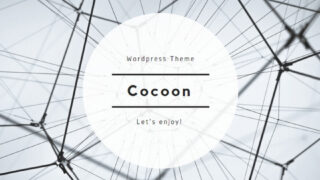

Lightroomでは”切り抜き”、Luminarでは”構図”という項目で編集します。

太陽が邪魔なので・・・

切り抜いて太陽を見えなくしました。
レタッチソフトは何を使えばいい?
レタッチを始めたいといっても、レタッチソフトは数多くあります。
どんなソフトを使えばいいのでしょうか?

ちなみに私はLuminar AIを使用しています。
趣味で使うぐらいなら何でもいい
レタッチソフトに関しては、趣味で使うならぶっちゃけなんでもいいと思います。
iPhoneに元々入っている写真アプリでも上記6項目であれば編集できますしね。
まずはスマホの写真アプリや無料のアプリなどでお気に入りの写真をレタッチしてみると良いかと思います。
ちゃんとレタッチしたくなったら有料ソフトへ
無料のアプリでは物足りなくなってきたら有料のレタッチソフトを購入すると良いでしょう。
特に、カメラを購入してRAWで写真を撮りたい!となれば有料ソフトは必須です。

RAWとは写真の生データのことで、簡単に言うとレタッチの幅は広いけど編集ソフトがないとそもそも画像を見ることができないデータのことです。
レタッチソフトで有名なものとして、AdobeのLightroomがあります。
Lightroomはプロの方々もメインで使用するような優良ソフトで、私も以前は使用していました。
使い勝手は非常に良いのですが、安いプランでも月額980円を払い続けなければなりません。

1年で11,760円。2年で23,520円。3年で35,280円・・・。
長く使うことを考えるとコストがかかるので、私は買い切りのLuminar AIに移行しました。
Luminar AI メリット・デメリット

Luminar AIはよくセールなど割引があるので、タイミングによってはさらに安価に購入できるかもしれません。

風景なら風景、人物なら人物のテンプレートを自動的に選別してくれます。

Lighoroomはスマートフォンでもできますが、パソコンのほうが圧倒的にやりやすかったです。
ただ、ソフトが重く動きはスムーズではありません。
自分はパソコンのスペックがそれほど良くないので少しスローではありますが、ストレスに感じる程ではありません。
終わりに
正直、レタッチはしなければいけない物ではありません。
しなくても写真は楽しめますし、現代のカメラの性能であれば取るだけで十分きれいな写真が撮れます。
しかし、レタッチをすると写真の幅が広がるのは確かですし、編集自体も楽しめます。

私もレタッチし始めてから写真褒められるようになりました(笑)
無料で手軽に試すこともできます。
やるか迷っているのであればやらない理由はないです。
より写真を楽しむために、ぜひ始めてみて下さい。
それでは!




コメント